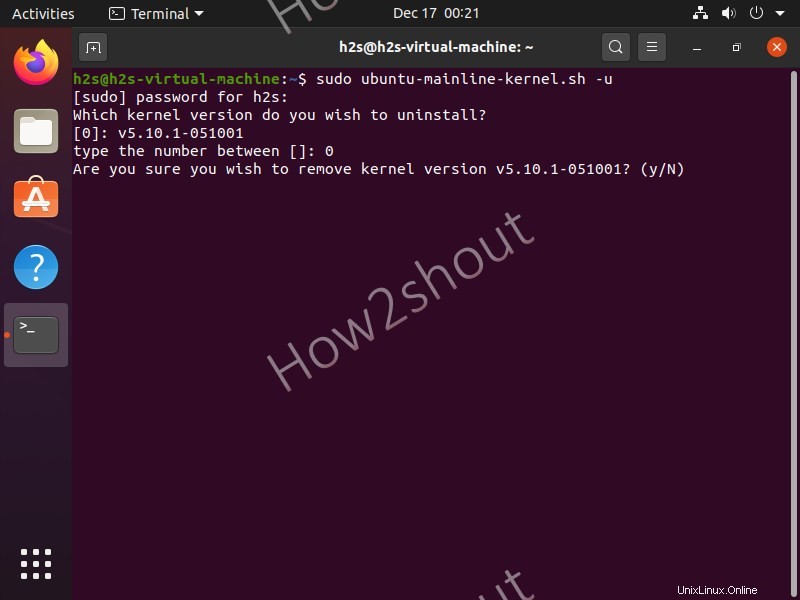最近、Linus Torvaldsは、Linuxカーネルの長期サポートバージョン(5.10)をリリースしました。このバージョンでは、set_fs()メカニズムが削除されるように設定されていますが、すべてではありませんが、少なくとも一部のCPUアーキテクチャでは削除されます。現在のLinuxカーネル5.10は、ARMメモリタグ拡張(MTE)をサポートしています。
カーネルは、EFIを使用したRISC-Vシステムの起動も初めてサポートします。 AMDの仮想化用暗号化(SEV)は、ゲストシステムのプロセッサレジスタの暗号化もサポートするようになりました。
ただし、ここではLinuxカーネル5.10の機能については説明しません。その周りにはたくさんの記事があります。この記事では、最新バージョンのカーネルをUbuntu20.04Linuxに簡単にインストールする手順を共有します。
Linux 5.10カーネルはUbuntuの次のバージョン21.04の一部になりますが、待ちたくない場合は、今すぐ試すことができます。
更新コマンドを実行します
コマンドターミナルを開き、最初にsystemコマンドを実行して、システムのインストール済みパッケージを更新し、リポジトリキャッシュを再構築します。
ubuntu-mainline-kernelスクリプトをダウンロード
Linuxカーネル5.10のインストールに必要なすべての最新ファイルを取得するスクリプトをダウンロードします それをテストします。それの助けを借りて、 Ubuntu 20.04 / 18.04/19.04…などのUbuntuの現在のバージョンにインストールできます
wget https://raw.githubusercontent.com/pimlie/ubuntu-mainline-kernel.sh/master/ubuntu-mainline-kernel.sh
スクリプトを実行可能パスに配置
現在のディレクトリに関係なく、コマンドラインを使用してシステムのどこからでも実行するには、ファイルをbinに入れましょう。 。したがって、将来的には、利用可能な最新のカーネルバージョンを確認するためにファイルを見つける必要がなくなります。
sudo install ubuntu-mainline-kernel.sh /usr/local/bin/
利用可能な最新のカーネルバージョンを確認する
次に、スクリプトを実行して、最新バージョンのカーネルをUbuntu20.04LTSにインストールできることを確認します。 。そのためのコマンドは次のとおりです:
ubuntu-mainline-kernel.sh -c
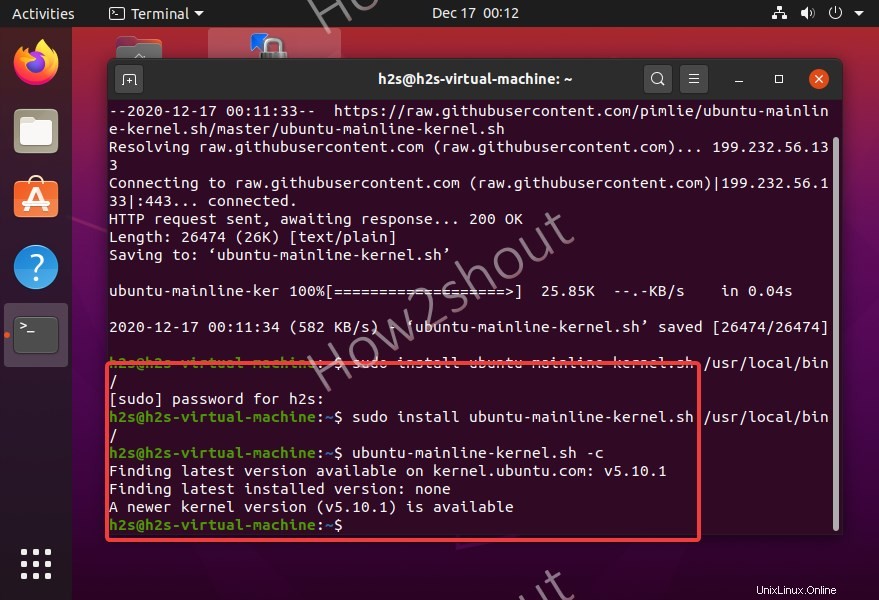
Linuxカーネル5.10をUbuntu20.04にインストールします
最新バージョンを入手し、それがシステムにインストールするバージョンであることを確認したら、実行します
sudo ubuntu-mainline-kernel.sh -i
システムを再起動し、カーネルのバージョンを確認します
最新のカーネルがUbuntuシステム上にあるかどうかを確認するには、最初にシステムを再起動してから、次のコマンドを実行します。
uname -rs
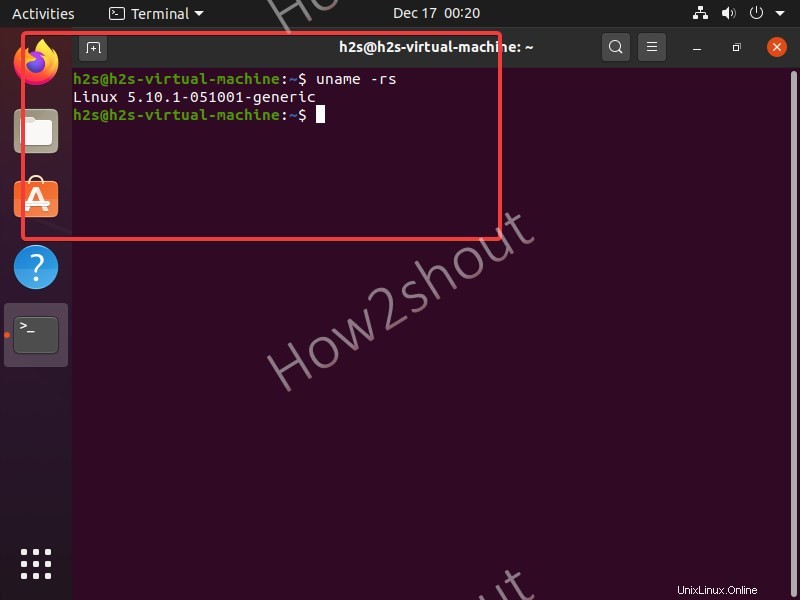
最新のLinuxカーネル5.10をアンインストールします
Ubuntuのブートメニューから古いバージョンのカーネルに切り替えることはできますが(Grubメニューから別のバージョンのカーネルを選択するためのチュートリアル)、何らかの理由で、システムでカーネル5.10を使用しなくなった後、同じスクリプトを実行して削除してください。
sudo ubuntu-mainline-kernel.sh -u